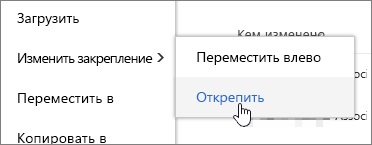Застосовується до: SharePoint Online Office для бізнесу Office 365 для малого бізнесу SharePoint Online для малого бізнесу Додатково. менше
Закріпіть їх у верхній частині бібліотеки документів, можна виділяти важливі файли, папки або посилань в бібліотеці документів в SharePoint Online. При закріпленні елемента ескіз з'явиться у верхній частині на сторінку бібліотеки документів, спрощуючи знайти її. Ви просто клацніть зображення, щоб відкрити елемент у вікні браузера. Якщо клацнути правому верхньому куті ескізу меню у верхній лівій бібліотеки документів зміниться в список додаткових дій, які можна виконати з цього елемента.
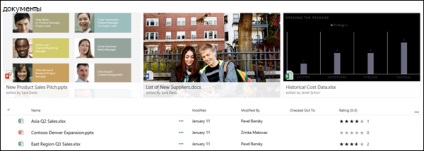
Примітка: Область важливих файлів своя для кожної папки або подання бібліотеки. При використанні настроюються уявлень потрібно закріплювати елемент в кожній виставі, де він повинен виводитися.
Примітка: Ця процедура не підтримується в класичному якості.
Виділення елемента в бібліотеці документів
Перейдіть до бібліотеки документів, що містить файли, які потрібно закріпити.
Клацніть правою кнопкою миші потрібний файл, папку або посилання, а потім виберіть Закріпити.
Примітка: Ви можете закріпити до 3 елементів в бібліотеці, папці або поданні.
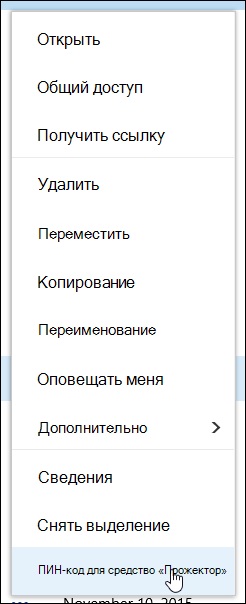
Щоб змінити порядок виділені елементи
Перейдіть до бібліотеки документів, папку або уявлення, в яких закріплені елементи.
Клацніть правою кнопкою миші файл або папку, яку потрібно змінити таким чином і виберіть Змінити ПІН-код.
Клацніть Вправо або Вліво для зміни порядку.
Щоб відкріпити елемента
Перейдіть до бібліотеки документів, папку або уявлення, в яких закріплені елементи.
Клацніть правою кнопкою миші файл або папку, які більше не потрібно виводити у верхній частині сторінки, а потім виберіть команду Відмінити закріплення.
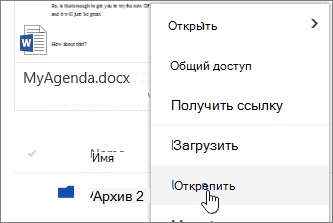
Якщо закріпити кілька елементів, виберіть команду змінити ПІН-код і натисніть кнопку Відмінити закріплення.